O que é e como usar o app Tindin
Por André Lourenti Magalhães | Editado por Bruno Salutes | 21 de Maio de 2021 às 13h20

O Tindin (Android | iOS) é um aplicativo com carteira digital voltado à educação financeira para crianças e adolescentes. Permite o gerenciamento de mesadas e utiliza quatro pontos principais para o método de educação: conquistar, poupar, consumir e investir, trazendo funcionalidades através de gamificação para cada um desses critérios.
O app possui interfaces separadas para pais ou responsáveis, crianças, educadores e lojistas. Os tutores e responsáveis podem criar tarefas de diferentes categorias, com objetivos para a organização em casa ou com a educação, por exemplo. A carteira digital pode ser abastecida através de mesada, com opção de resultados variáveis ao atingir cada meta.
O valor na carteira, por sua vez, pode ser guardado ou utilizado em uma loja virtual para adquirir diferentes serviços. Há, ainda, um assistente virtual que ajuda a conhecer diferentes funções do app. Confira, a seguir, como usar o Tindin para a educação financeira de crianças e adolescentes!
Tindin: como usar
Passo 1: baixe o aplicativo na App Store ou Play Store e abra-o no celular. Em seguida, escolha uma das categorias para iniciar o cadastro;

Passo 2: vincule sua conta do Google ou Facebook para criar cadastro na plataforma;
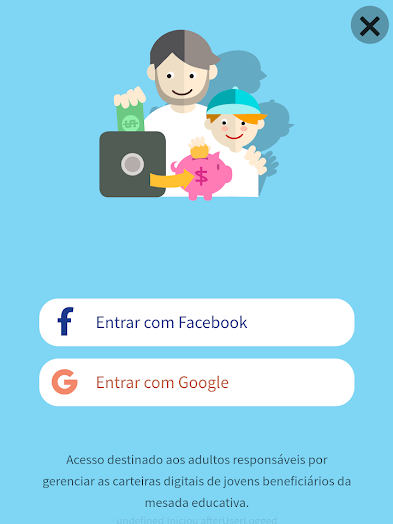
Passo 3: caso tenha selecionado a opção de adulto, toque no campo destacado para iniciar o cadastro de um dependente;

Passo 4: comece digitando as informações pessoais, como nome completo, data de nascimento e grau de parentesco. Toque em "Avançar" para continuar;
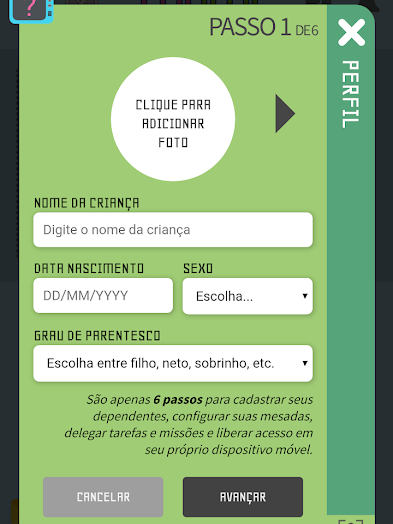
Passo 5: na sequência, configure o valor e a periodicidade da mesada. O aplicativo divide entre um valor fixo e outro variável de acordo com a conclusão das metas pelo menor de idade;
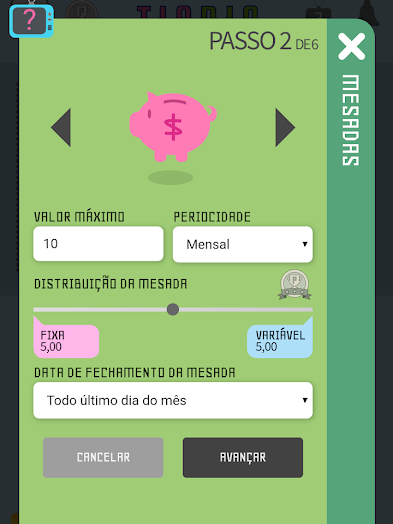
Passo 6: na próxima tela, escolha a rentabilidade ao mês;
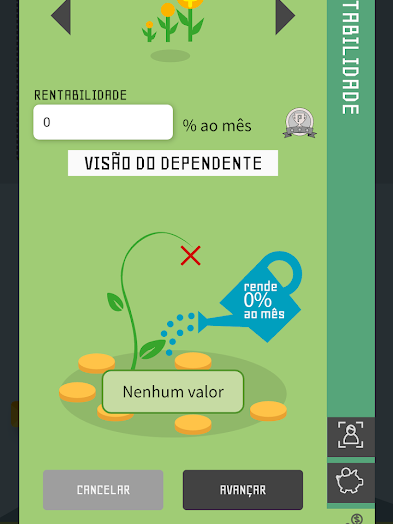
Passo 7: avançando com o cadastro, comece a inserir as tarefas. O app insere campos para escolher categorias, dar um título, descrever o objetivo, informar a periodicidade e determinar o peso dessa tarefa nas variáveis;
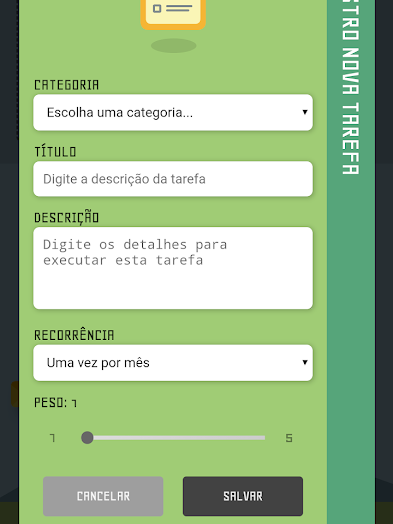
Passo 8: para concluir o cadastro, vincule as contas no celular do dependente;
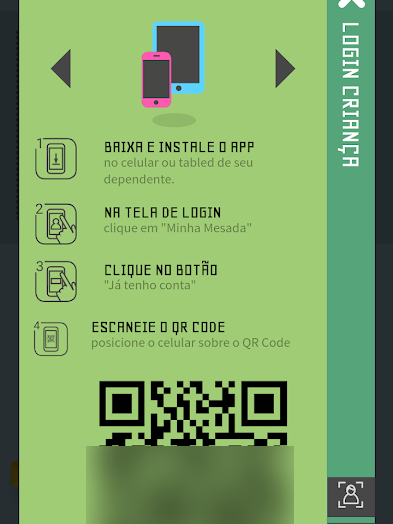
Passo 9: em seguida, o app retorna à tela principal, na qual o usuário pode configurar as quatro etapas principais do método de educação financeira;
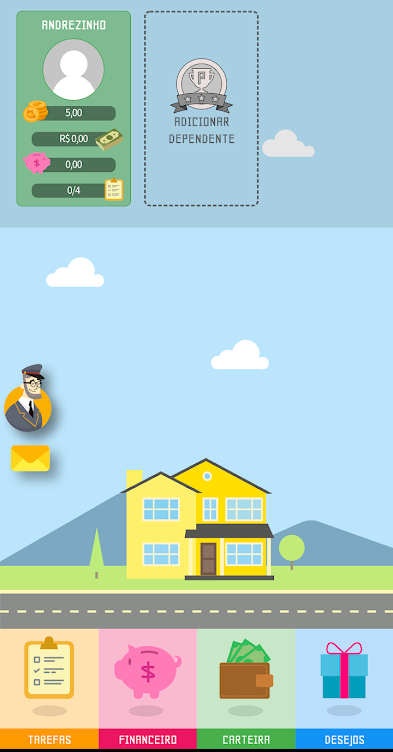
Passo 10: na área "Tarefas", é possível adicionar novas metas, gerenciar cronogramas e dividi-las em categorias;
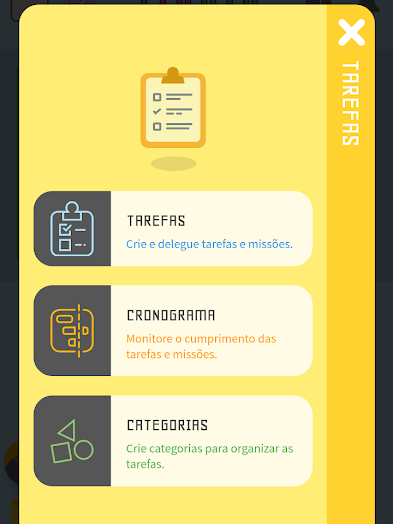
Passo 11: em "Financeiro", o adulto responsável pode configurar mesadas e outras opções de rentabilidade;

Passo 12: na aba "Carteira", é possível adicionar fundos à carteira virtual, além de receber e realizar pagamentos;
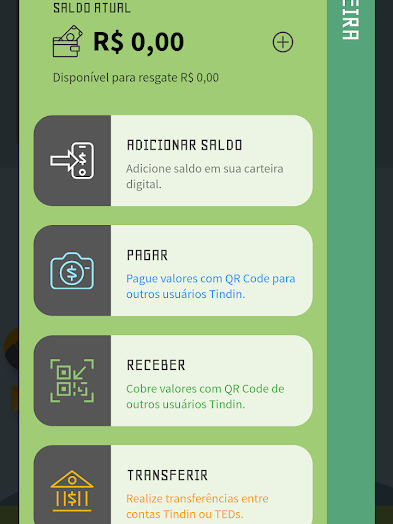
Passo 13: por fim, na aba "Desejos", os usuários encontram uma loja virtual criada pelo app.
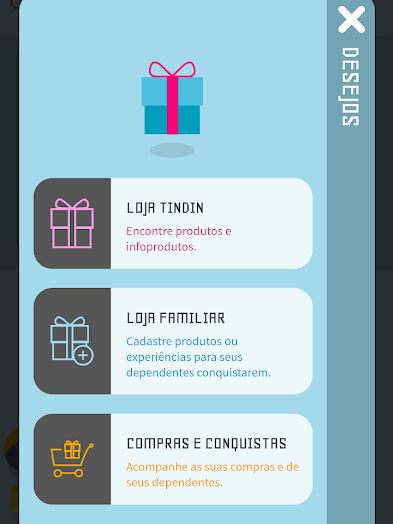
O que achou do Tindin? Deixe sua opinião!